 Tutoriel système
Tutoriel système
 Série Windows
Série Windows
 Comment modifier le fichier Hosts Windows 11: un tutoriel étape par étape
Comment modifier le fichier Hosts Windows 11: un tutoriel étape par étape
Comment modifier le fichier Hosts Windows 11: un tutoriel étape par étape
Mar 11, 2025 am 11:01 AMCe didacticiel détaille la modification du fichier Hosts Windows 11 pour bloquer ou rediriger les sites Web. Il explique comment modifier le fichier pour mapper les noms de domaine en adresses IP, les risques de modification incorrecte et les méthodes de restauration des paramètres par défaut.
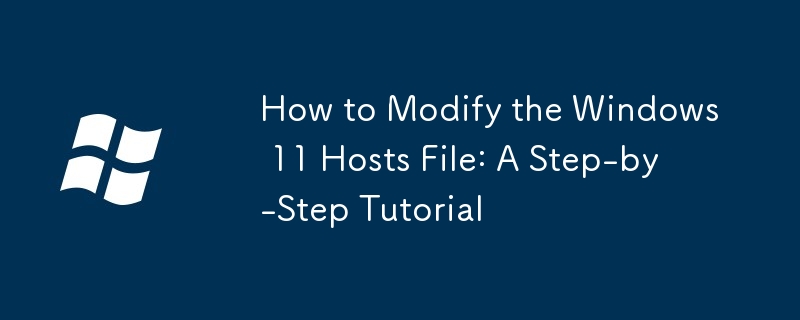
Comment modifier le fichier Hosts Windows 11: un tutoriel étape par étape
La modification du fichier Hosts Windows 11 implique la modification d'un fichier texte simple qui mappe les noms de domaine en adresses IP. Cela vous permet de remplacer le processus de résolution DNS normal, bloquant efficacement ou redirigeant les sites Web. Voici un guide étape par étape:
- Ouvrez le bloc-notes en tant qu'administrateur: recherchez "Bloc-notes" dans la barre de recherche Windows. Cliquez avec le bouton droit sur le bloc-notes et sélectionnez "Exécuter comme administrateur". Ceci est crucial pour vous assurer que vous disposez des autorisations nécessaires pour enregistrer les modifications du fichier hosts.
- Localisez le fichier des h?tes: Dans le bloc-notes, cliquez sur "Fichier"> "Ouvrir". Accédez au répertoire suivant:
C:\Windows\System32\drivers\etcVous devrez peut-être modifier le filtre de type de fichier en "tous les fichiers ( . )" Pour voir le fichierhosts. - Modifiez le fichier hosts: le fichier h?te est un fichier texte simple. Chaque ligne contient une adresse IP suivie d'un nom d'h?te. Les lignes commen?ant par
#sont des commentaires. Pour bloquer un site Web, ajoutez une nouvelle ligne avec0.0.0.0(ou127.0.0.1, qui représente votre machine locale) suivie du nom de domaine du site Web. Par exemple, pour bloquerwww.example.com, ajoutez la ligne:0.0.0.0 www.example.com. Pour rediriger un site Web, utilisez une adresse IP différente. Enregistrez le fichier. - Testez les modifications: ouvrez votre navigateur Web et essayez d'accéder au site Web que vous avez ajouté au fichier Hosts. Si vous l'avez bloqué avec succès, vous ne pourrez pas atteindre le site. Si vous l'avez redirigé, vous devez être dirigé vers l'emplacement de la nouvelle adresse IP.
- Remarque importante: N'oubliez pas d'enregistrer le fichier en tant que fichier texte brut (.txt n'est pas nécessaire, car il enregistrera automatiquement en tant que fichier d'h?tes). Les entrées incorrectement formatées peuvent empêcher votre Internet de fonctionner correctement.
Puis-je utiliser le fichier h?te pour bloquer des sites Web spécifiques de Windows 11?
Oui, absolument. Le fichier h?te est un outil puissant pour bloquer les sites Web sur Windows 11. En mappant le nom de domaine du site Web à une adresse IP non valide (comme 0.0.0.0 ou 127.0.0.1 ), vous empêchez votre ordinateur de résoudre le nom de domaine et d'accès au site Web. Il s'agit d'une méthode simple et efficace pour le contr?le parental ou le blocage des sites Web distrayants. Cependant, gardez à l'esprit que les utilisateurs déterminés peuvent contourner cette méthode par différents moyens (comme utiliser un VPN ou modifier leurs paramètres DNS).
Quels sont les risques potentiels de modifier incorrectement le fichier Hosts Windows 11?
La modification incorrecte du fichier des h?tes peut entra?ner plusieurs problèmes, notamment:
- L'incapacité à accéder aux sites Web: des fautes de frappe ou des adresses IP incorrectes peuvent vous empêcher d'accéder à des sites Web légitimes, y compris des services essentiels.
- Problèmes de connectivité Internet: un fichier d'h?tes mal formaté peut perturber l'intégralité de votre connexion Internet.
- Vulnérabilités de sécurité: Bien que ce ne soit pas directement une vulnérabilité de sécurité, un fichier d'h?tes mal configuré pourrait potentiellement être exploité si le code malveillant le modifie pour vous rediriger vers des sites de phishing ou des logiciels malveillants.
- Instabilité du système: Dans les cas extrêmes, un fichier d'h?tes gravement corrompu pourrait contribuer à l'instabilité du système.
Comment restaurer mon fichier Hosts Windows 11 sur ses paramètres par défaut si je fais une erreur?
La restauration de votre fichier d'h?tes à ses paramètres par défaut est simple. Il existe deux méthodes principales:
- Remplacement du fichier: La méthode la plus simple consiste à trouver un fichier d'h?tes par défaut en ligne (beaucoup sont disponibles via des sources réputées). Téléchargez-le, puis remplacez le fichier
hostsactuel dansC:\Windows\System32\drivers\etcpar le fichier téléchargé. N'oubliez pas de le faire en utilisant le bloc-notes avec les privilèges de l'administrateur. - Suppression manuelle: si vous êtes à l'aise de modifier manuellement le fichier, ouvrez le fichier des h?tes dans le bloc-notes (en tant qu'administrateur). Supprimez toutes les lignes que vous avez ajoutées, à l'exception des entrées par défaut (généralement seulement quelques lignes avec des commentaires commen?ant par
#). Enregistrez le fichier. Il s'agit d'une approche plus risquée si vous n'êtes pas confiant dans votre capacité à identifier vos propres ajouts. Il est plus s?r d'utiliser la méthode de remplacement du fichier. Sauvegardez toujours votre fichier d'h?tes d'origine avant d'apporter des modifications.
Ce qui précède est le contenu détaillé de. pour plus d'informations, suivez d'autres articles connexes sur le site Web de PHP en chinois!

Outils d'IA chauds

Undress AI Tool
Images de déshabillage gratuites

Undresser.AI Undress
Application basée sur l'IA pour créer des photos de nu réalistes

AI Clothes Remover
Outil d'IA en ligne pour supprimer les vêtements des photos.

Clothoff.io
Dissolvant de vêtements AI

Video Face Swap
échangez les visages dans n'importe quelle vidéo sans effort grace à notre outil d'échange de visage AI entièrement gratuit?!

Article chaud

Outils chauds

Bloc-notes++7.3.1
éditeur de code facile à utiliser et gratuit

SublimeText3 version chinoise
Version chinoise, très simple à utiliser

Envoyer Studio 13.0.1
Puissant environnement de développement intégré PHP

Dreamweaver CS6
Outils de développement Web visuel

SublimeText3 version Mac
Logiciel d'édition de code au niveau de Dieu (SublimeText3)

Sujets chauds
 Comment supprimer le mot de passe de la connexion Windows 11
Jun 27, 2025 am 01:38 AM
Comment supprimer le mot de passe de la connexion Windows 11
Jun 27, 2025 am 01:38 AM
Si vous souhaitez annuler la connexion du mot de passe pour Windows 11, il existe trois méthodes à choisir: 1. Modifiez les paramètres de connexion automatique, décochez "pour utiliser cet ordinateur, les utilisateurs doivent saisir leur nom d'utilisateur et leur mot de passe", puis redémarrer la connexion automatique après la saisie du mot de passe; 2. Passez à une méthode de connexion sans mot de passe, telle que la broche, l'empreinte digitale ou la reconnaissance du visage, configurez-la dans "Paramètres> Compte> Options de connexion" pour améliorer la commodité et la sécurité; 3. Supprimez directement le mot de passe du compte, mais il existe des risques de sécurité et peut entra?ner la limite de certaines fonctions. Il est recommandé de choisir une solution appropriée basée sur les besoins réels.
 Je suis devenu un utilisateur de Power Windows du jour au lendemain avec cette nouvelle application open source de Microsoft
Jun 20, 2025 am 06:07 AM
Je suis devenu un utilisateur de Power Windows du jour au lendemain avec cette nouvelle application open source de Microsoft
Jun 20, 2025 am 06:07 AM
Comme de nombreux utilisateurs de Windows, je suis toujours à la recherche de moyens de renforcer ma productivité. La palette de commandement est rapidement devenue un outil essentiel pour moi. Cet utilitaire puissant a complètement changé la fa?on dont j'interagie avec Windows, ce qui me donne un accès instantané
 Comment désinstaller les programmes dans Windows 11?
Jun 30, 2025 am 12:41 AM
Comment désinstaller les programmes dans Windows 11?
Jun 30, 2025 am 12:41 AM
Il existe trois fa?ons principales de désinstaller des programmes sur Windows 11: 1. Désinstaller via "Paramètres", ouvrir les "Paramètres"> "Applications"> "Applications installées", sélectionner le programme et cliquer sur "Désinstaller", qui convient à la plupart des utilisateurs; 2. Utilisez le panneau de configuration, recherchez et entrez "Panneau de configuration"> "Programmes et fonctions", cliquez avec le bouton droit sur le programme et sélectionnez "Désinstaller", qui convient aux utilisateurs habitués aux interfaces traditionnelles; 3. Utilisez des outils tiers tels que RevUnInStaller pour nettoyer plus en détail, mais faites attention aux risques de source de téléchargement et de fonctionnement, et les novices peuvent donner la priorité à l'utilisation des propres méthodes du système.
 Windows 10 KB5061087 Correction du menu Démarrer Crash, Liens de téléchargement direct
Jun 26, 2025 pm 04:22 PM
Windows 10 KB5061087 Correction du menu Démarrer Crash, Liens de téléchargement direct
Jun 26, 2025 pm 04:22 PM
Windows 10 KB5061087 se déroule désormais en tant que mise à jour d'aper?u en option pour ceux de la version 22h2 avec des correctifs de menu de démarrage.
 Comment exécuter une application en tant qu'administrateur dans Windows?
Jul 01, 2025 am 01:05 AM
Comment exécuter une application en tant qu'administrateur dans Windows?
Jul 01, 2025 am 01:05 AM
Pour exécuter des programmes en tant qu'administrateur, vous pouvez utiliser les propres fonctions de Windows: 1. Cliquez avec le bouton droit sur le menu pour sélectionner "Exécuter comme administrateur", qui convient aux scénarios de randonnée de privilège temporaire; 2. Créez un raccourci et vérifiez "Exécuter en tant qu'administrateur" pour obtenir le démarrage automatique de la randonnée du privilège; 3. Utilisez le planificateur de taches pour configurer des taches automatisées, adaptées à l'exécution de programmes qui nécessitent des autorisations sur une base planifiée ou en arrière-plan, faites attention à la définition de détails tels que les modifications du chemin et les vérifications d'autorisation.
 Microsoft: le problème DHCP frappe KB5060526, KB5060531 de Windows Server
Jun 26, 2025 pm 04:32 PM
Microsoft: le problème DHCP frappe KB5060526, KB5060531 de Windows Server
Jun 26, 2025 pm 04:32 PM
Microsoft a confirmé que le service du serveur DHCP pourrait arrêter de répondre ou refuser de se connecter après la mise à jour de juin 2025 pour Windows Server.
 Construire votre premier PC de jeu en 2025: ce dont vous avez réellement besoin
Jun 24, 2025 am 12:52 AM
Construire votre premier PC de jeu en 2025: ce dont vous avez réellement besoin
Jun 24, 2025 am 12:52 AM
Dans le passé, j'ai toujours considéré la gamme i5 comme anémique en ce qui concerne le jeu. Cependant, en 2025, un processeur de milieu de gamme est plus que suffisant pour commencer votre voyage de jeu. De nombreux jeux n'utilisent toujours pas entièrement les performances multi-core aussi bien qu'elles le pouvaient, donc
 Comment activer Windows 11?
Jun 28, 2025 am 12:32 AM
Comment activer Windows 11?
Jun 28, 2025 am 12:32 AM
La méthode d'activation de Windows 11 dépend de la source du système et est divisée en deux types: activation automatique des licences numériques et entrée manuelle des clés du produit. 1. Si vous achetez un ordinateur à l'aide d'un canal authentique ou liez une licence numérique, connectez-vous au réseau et connectez-vous à un compte Microsoft, le système s'activera automatiquement. Vous pouvez vérifier l'état dans "Paramètres → Système → à propos de → Activation"; 2. Si vous utilisez une version de vente au détail ou une touche OEM, vous devez saisir la page d'activation et saisir manuellement la touche, et la clé doit correspondre à la version système; 3. Si l'activation échoue, vous devez vérifier si la clé est réutilisée, si le réseau est normal, exécuter l'outil de dépannage ou essayer de se connecter à nouveau au compte Microsoft, mais il ne peut toujours pas être résolu. Vous pouvez contacter le service client Microsoft.





